win10输入法默认设置在哪里 win10开机输入法默认设置方法
更新时间:2021-05-16 09:51:00作者:xinxin
很多用户的win10系统在启动之后,用户进行输入法输入时,都是默认英文输入法的,这对于国内用户来说很是不友好,因此有些用户就想要将系统的默认输入法进行重新的设置,那么win10输入法默认设置在哪里呢?接下来小编就来给大家分享一篇win10开机输入法默认设置方法。
推荐下载:win10纯净安装版
具体方法:
1、电脑每次开机后都会默认开启安装的软件法,而不是英文状态,怎么样让其开机默认
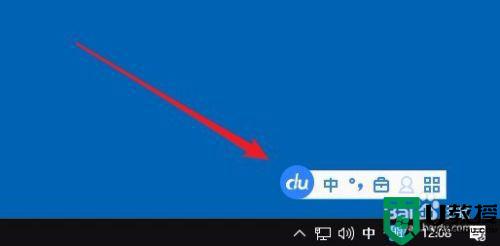
2、这时我们可以右键点击桌面左下角的开始按钮,在弹出菜单中选择“设置”菜单项。
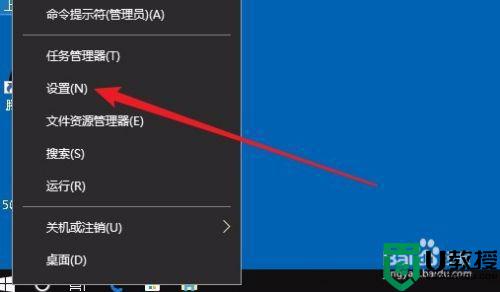
3、在打开的Windows设置窗口中,点击“时间和语言”图标
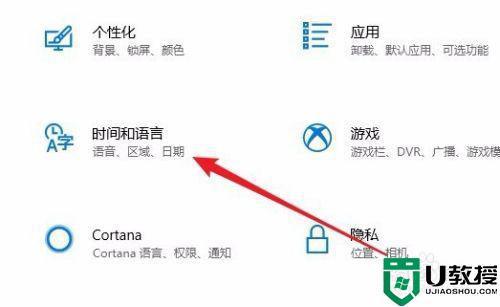
4、这时就会打开时间和语言的窗口了,点击窗口左侧边栏的“区域和语言”菜单项。
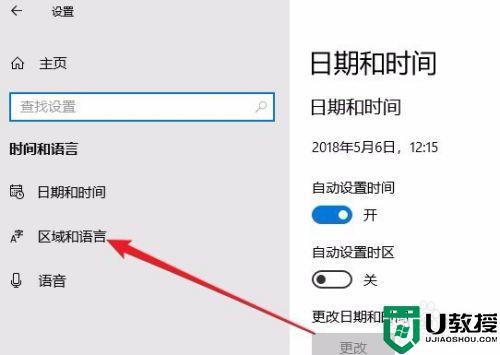
5、在右侧的窗口中点击“高级键盘设置”快捷链接。
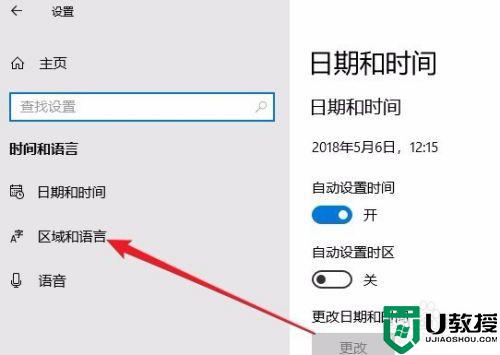
6、接下来在打开的页面中找到“替换默认输入法”下拉按钮。
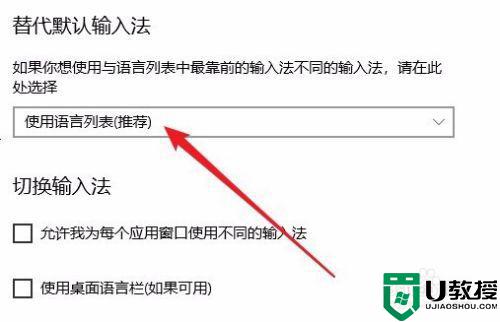
7、在弹出的下拉菜单中我们选择“英文”菜单项就可以了。
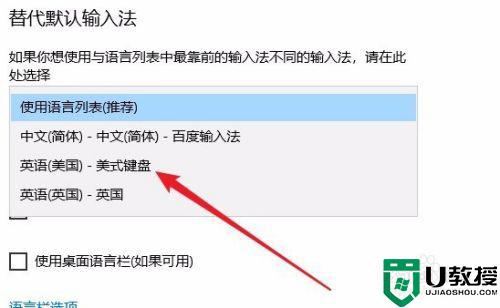
上述就是关于win10开机输入法默认设置方法了,还有不清楚的用户就可以参考一下小编的步骤进行操作,希望能够对大家有所帮助。
win10输入法默认设置在哪里 win10开机输入法默认设置方法相关教程
- win10设置输入法默认是英文方法 win10如何设置输入法默认英文
- window10默认输入法设置在哪 window10系统怎样设置默认输入法
- win10更改默认输入法怎么设置 win10输入法默认设置方法
- win10更改默认输入法设置方法 win10如何修改默认输入法
- win10修改输入法默认设置方法 win10怎样修改默认输入法
- windows10输入法默认英文怎么办 win10怎样设置输入法默认
- win10如何设置默认输入法为搜狗 win10输入法设置搜狗为默认输入法方法
- 怎么设置默认输入法win101909 win101909系统怎么设置默认输入法
- w10更改默认输入法的方法 w10设置默认输入法的步骤
- w10 怎么设置开机默认输入法 win10设置开机默认输入法的教程
- Win11如何替换dll文件 Win11替换dll文件的方法 系统之家
- Win10系统播放器无法正常运行怎么办 系统之家
- 李斌 蔚来手机进展顺利 一年内要换手机的用户可以等等 系统之家
- 数据显示特斯拉Cybertruck电动皮卡已预订超过160万辆 系统之家
- 小米智能生态新品预热 包括小米首款高性能桌面生产力产品 系统之家
- 微软建议索尼让第一方游戏首发加入 PS Plus 订阅库 从而与 XGP 竞争 系统之家
热门推荐
win10系统教程推荐
- 1 window10投屏步骤 windows10电脑如何投屏
- 2 Win10声音调节不了为什么 Win10无法调节声音的解决方案
- 3 怎样取消win10电脑开机密码 win10取消开机密码的方法步骤
- 4 win10关闭通知弹窗设置方法 win10怎么关闭弹窗通知
- 5 重装win10系统usb失灵怎么办 win10系统重装后usb失灵修复方法
- 6 win10免驱无线网卡无法识别怎么办 win10无法识别无线网卡免驱版处理方法
- 7 修复win10系统蓝屏提示system service exception错误方法
- 8 win10未分配磁盘合并设置方法 win10怎么把两个未分配磁盘合并
- 9 如何提高cf的fps值win10 win10 cf的fps低怎么办
- 10 win10锁屏不显示时间怎么办 win10锁屏没有显示时间处理方法

